当您忙碌地敲打键盘时突然遇到电脑死机,或是不小心点击了关闭按钮,导致正在编辑的Word文档没有保存,这种突如其来的数据丢失感会让人心急如焚。那么遇到word文档没保存关闭的情况该如何将其找回?本文将为您分享3个实用技巧,帮助您找回那些“消失”的文档。
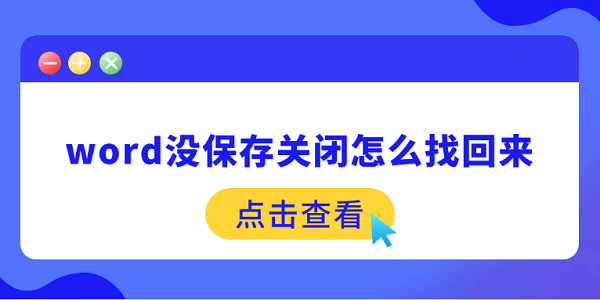
一、使用Word的自动恢复功能
Word有一个非常实用的自动恢复功能,可以在文档关闭时自动保存文档的临时版本。即使您没有手动保存,Word也会尝试自动恢复最近编辑的内容。
1、打开Word,点击“文件”选项卡。
2、点击“选项”,找到“管理版本”下拉菜单,选择“恢复未保存的文档”。
3、系统会弹出一个文件浏览框,显示自动保存的未保存文档。
4、找到最近关闭的文件,点击打开并保存它。
5、如果您找到并成功恢复了文件,可以立刻保存为一个新文档以避免再次丢失。
二、查看Word的临时文件
Word会将编辑的文档保存为临时文件,通常存储在电脑的临时文件夹中。这些临时文件可以帮助我们找回未保存的文档。
1、打开文件资源管理器,按下 Win + R 打开“运行”窗口。
2、输入 %temp% 并按回车,进入临时文件夹。
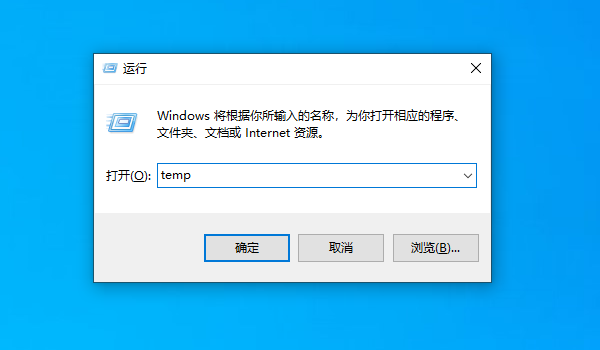
3、寻找以 .asd 或 .wbk 后缀名结尾的文件,这些是Word的自动保存或备份文件。
4、找到相关的临时文件后,右键点击并选择“打开”,查看是否是您丢失的文档。
5、如果找到了所需文件,保存并重命名为正常的Word文件格式(.docx)。
三、使用数据救星恢复文件
如果通过前面的方法还是无法恢复文件,您可以尝试使用数据救星来恢复丢失的Word文档。数据救星是一款强大的数据恢复软件,能够扫描硬盘、U盘等存储设备,帮助用户找回被删除、丢失的文件。
1、首先,点击此处下载并安装数据救星软件。

 好评率97%
好评率97%  下载次数:4966395
下载次数:4966395 2、打开数据救星,选择需要扫描的磁盘或分区,如果文件是放置在U盘里的,需要先将U盘插入电脑后,再点击“外接设备”的选项,软件将进行全面扫描。
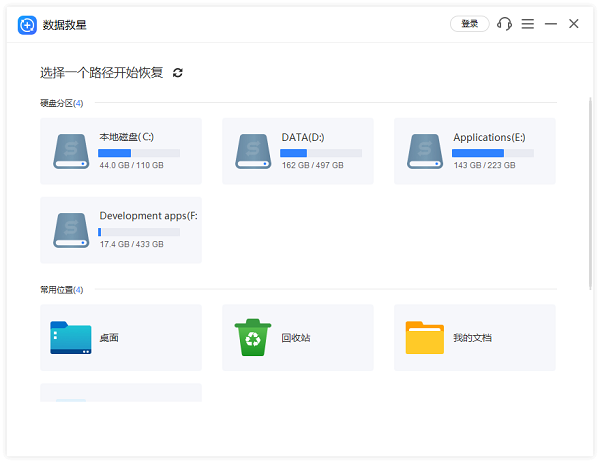
3、扫描过程可能需要一些时间,扫描结束后,您可以选择“文档”类别或通过右上方的搜索栏进行筛选。
4、如果不确定文档内容的,还可以通过“预览”功能查看具体内容。确认后选择需要恢复的文档,点击“恢复”按钮并选择保存路径。
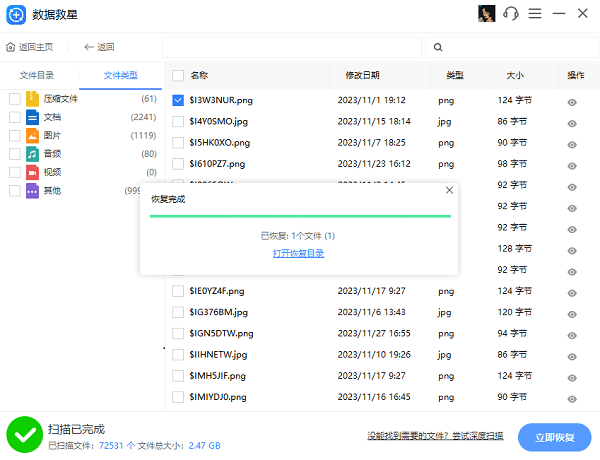
5、恢复成功后会提示您“打开恢复目录”,点击后即可找回这些文档。
以上就是word没保存关闭怎么找回来的解决方案。希望对大家有所帮助。如果遇到网卡、显卡、蓝牙、声卡等驱动的相关问题都可以下载“驱动人生”进行检测修复,同时驱动人生支持驱动下载、驱动安装、驱动备份等等,可以灵活的安装驱动。



